การปรับระยะห่าง ตาราง ใน Rectangular Grid Tool ของ Illustrator cs6
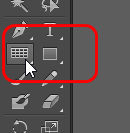
Rectangular Grid Tool ของ Illustrator CS6 มีไว้สำหรับวาดตาราง ที่มีขนาดเท่า ๆ กัน แต่ถ้าต้องการให้ปรับขนาดของตาราง เพื่อให้แต่ละช่องมีขนาดที่แตกต่างกัน มีวิธีการทำได้ ดังนี้ ตารางของเดิมที่สร้างขึ้น ตารางที่ปรับขนาดแล้ว วิธีการ กำหนดขนาด และวาดตาราง เลือกตารางที่สร้างขึ้น แล้วไปที่ Object > Ungroup กรอบสี่เหลี่ยมรอบนอกสุดเป็น Compound path เป็นชิ้นเดียวกัน ใช้ลูกศรสีขาว (Direct Selection Tool) เลือก เส้นแนวตั้ง กดลากพร้อมทั้งกดปุ่ม Shift เพื่อคัดลอก ลากไปวางในตำแหน่งเส้นที่เป็นเส้นกรอบด้านขวา ใช้ลูกศรสีดำ (Selection Tool) เลือกเส้นกรอบนอก ซ่อนเส้นกรอบ โดยคลิกปิดไม่ให้แสดง ใช้ลูกศรสีขาว เลื่อนเส้นแนวตั้งด้านซ้ายมือสุด ไปยังตำแหน่งที่ต้องการ ใช้ลูกศรสีดำ เลือกเส้นแนวตั้งทั้งหมด เปิด Align Panel โดยไปที่ Window > Align คลิกเปิด Options บริเวณมุมขวาด้านบน เพื่อเลือก Distribution Space (ถ้าเปิดอยู่แล้ว ก็ไม่ต้องเปิดอีก) เส้นแนวตั้ง จะจัดระยะห่างให้เท่ากัน เปิดให้แสดงเส้นกรอบรอบนอก จะได้ตารางที่ปรับเส้น ดังภาพ
